优酷儿童模式怎么设置 妈妈用过都说好
优酷儿童模式设置:妈妈们一致好评的守护神
1、在手机上打开优酷视频,进入主界面,点击右下角的“我的”,进入我的页面,点击页面中的“儿童管理”按钮,
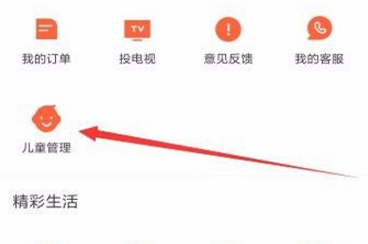
2、这时就会打开儿童管理的主界面,点击打开“显示小小优酷入口”的开关,接着点击上面的“填写宝贝信息”标签,
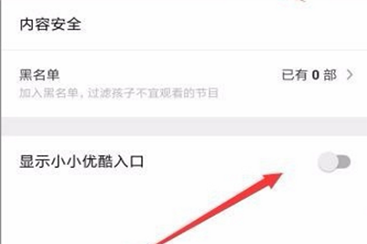
3、接着在弹出窗口中输入宝贝的生日和性别,以方便推荐适合的视频。
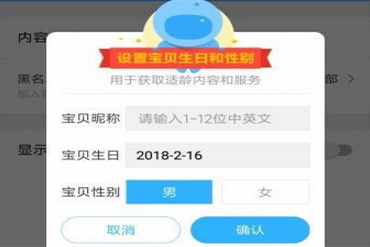
4、回到优酷视频的主界面,可以在左下角看到儿童模式的按钮。
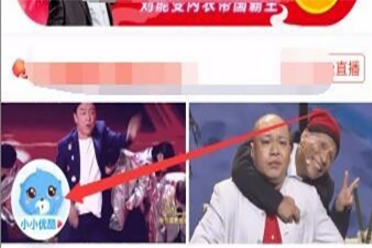
5、这时优酷视频就会打开儿童模式界面了,在这里只显示适合宝宝欣赏的视频。
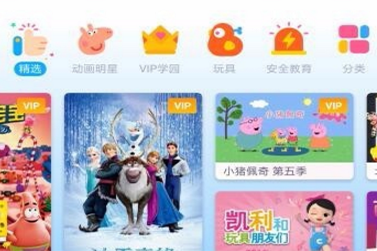
6、在平面上长按某部影片,可弹出对话框,将其拉入黑名单,将不给孩子推荐。如果想退出儿童模式,按返回键,会弹出退出验证,相信这道题年龄较小的孩子做不出来。
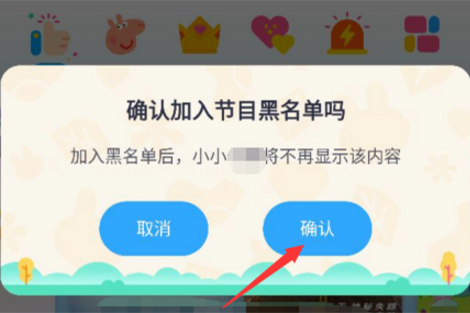
好了,通过以上的六步就能设置好优酷的儿童模式,让孩子们远离一些不良视频的污染,为他们的健康成长保驾护航。
版权声明:以上内容作者已申请原创保护,未经允许不得转载,侵权必究!授权事宜、对本内容有异议或投诉,敬请联系网站管理员,我们将尽快回复您,谢谢合作!

